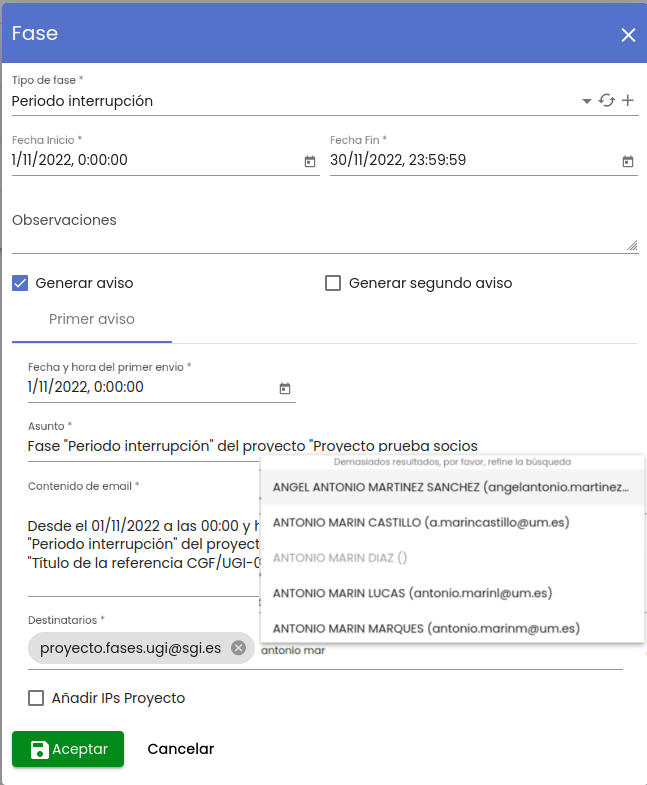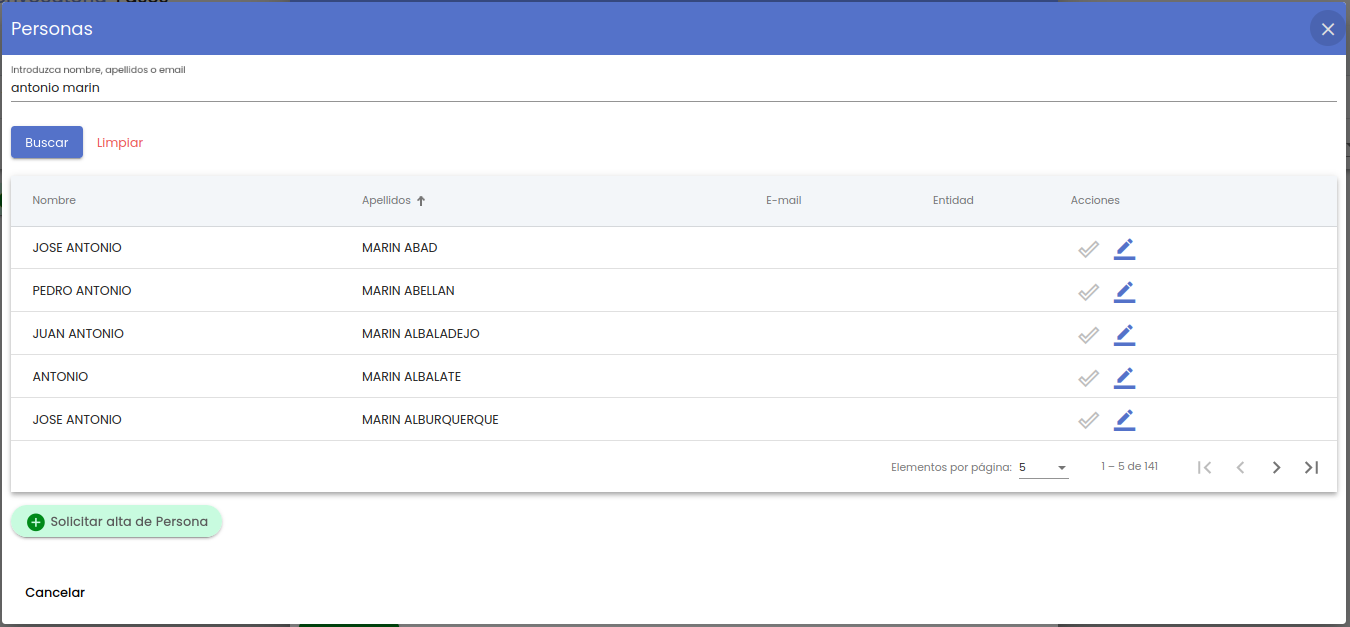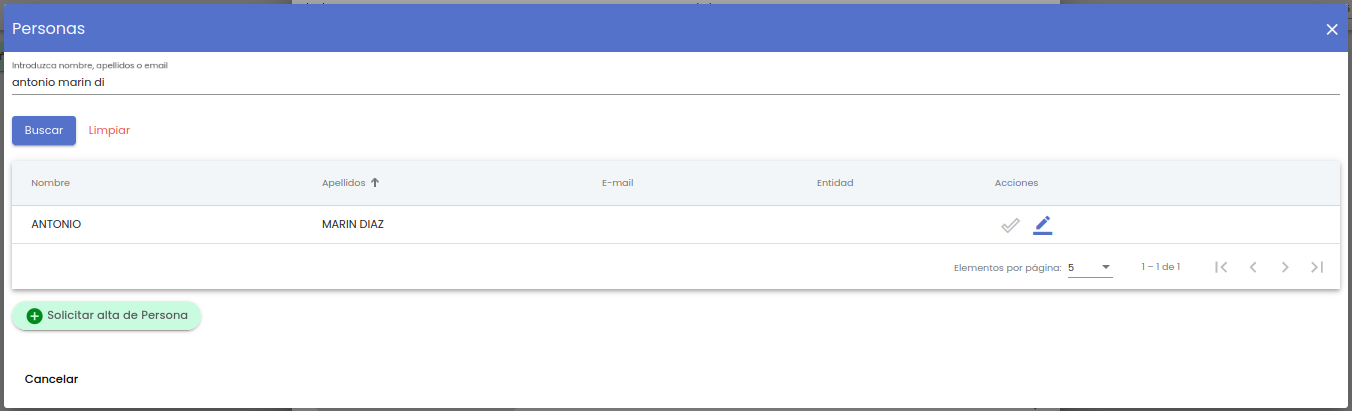...
- Que el destinatario adicional se encuentre en los sistemas de gestión de personas de la Universidad. En este caso, hay 2 formas posibles de añadir destinatarios al comunicado:
- Utilizando la función de autocompletar, con la operativa descrita en MDU - Manual de usuario -> 6.5 Buscadores con campos autocomplete.
- Utilizando el texto introducido + el botón buscar para abrir el buscador de personas con el resultado de la búsqueda por dicho texto ya cargada, con la operativa descrita en MDU - Manual de usuario-> 8.1.1 Buscar personas.
- Que el destinatario adicional NO se encuentre en los sistemas de gestión de personas de la Universidad, bien porque no exista ninguna relación registrada con él en dichos sistemas bien porque el destinatario a añadir sea una lista de distribución o un email genérico y no propio o asociado a una persona en concreto.
A continuación vamos a ver la secuencia de acctiones a realizar para añadir un nuevo destinatario que está ya en los sistemas de la Universidad.
- Tecleamos parte de un dato (nombre, apellidos o email) por el que filtrar la persona a añadir en el componente "Destinatarios" en la zona donde aparece el texto "Añadir destinatario ...", por ejemplo, "antonio mar":
- Si se encuentra la persona entre las sugerencias del autocompletar, para completar la operación de añadir el destinatario, se debe seleccionar una persona y a continuación pulsar "click" con el ratón o bien pulsar la tecla "enter", con lo que la persona se añadirá a la lista de destinatarios.
3. Si en los 10 primeros resultados propuestos por el autocompletar no aparece la persona buscada, se deberán introducir más caracteres para refinar la búsqueda o bien se podrá pulsar sobre el botón "Buscar", que abrirá el buscador de personas lanzando por defecto la búsqueda con el texto que el usuario haya introducido en el cajetín de "Destinatario".
4. Se deberá pulsar a continuación el botón "Seleccionar" de la fila de la persona una vez la localicemos en el la lista de resultados o bien restringir más la búsqueda introduciendo más caracteres en el filtro hasta que se encuentre. Se debe seleccionar una persona que disponga de un email principal, ya que en otro caso, el comunicado no se podría generar.
5. Una vez se haya seleccionado el destinatario del aviso por la vía que haya sido posible, se debe pulsar el botón "Añadir destinatario" para que aparezca en la lista de Destinatarios. Vemos a continuación cómo quedaría el resultado del proceso.
En el caso de que un destinatario de este tipo no disponga de email principal, no se podrá seleccionar ni desde el buscador, donde la acción "Seleccionar" se presenta desactivada, ni desde el componente autocompletar, presentándose al usuario como "Nombre Apellidos ()" en este último caso, reflejando así el que no tiene un email al que poder enviar los comunicados.
4.12 Fases e hitos - Hitos
...